Cześć! My w DroiX z przyjemnością przedstawiamy aktualizację naszych zawsze popularnych urządzeń i ofert związanych z RetroPie, tym razem w postaci najnowszej obudowy Raspberry Pi od RetroFlag, nazwanej NESPi 4 Case.
Ta obudowa w stylu NES jest podobna do poprzednich ofert RetroFlag – jednak ta została zaprojektowana wyłącznie do użytku z nowym Raspberry Pi 4, co niesie ze sobą zwiększoną wydajność – dzięki czemu jest jeszcze bardziej odpowiednia do użytku jako urządzenie do emulacji.
Obudowa NESPi 4 jest wyposażona w ciekawą funkcję w postaci plastikowej kasety w stylu SNES, która może być używana do przechowywania 2,5-calowego dysku SSD lub HDD, który można następnie łatwo włożyć do urządzenia. Można go użyć do przechowywania nowych gier, a nawet alternatywnego systemu operacyjnego! (Gdybyś miał kilka kartridży, mógłbyś na przykład łatwo wymieniać różne wersje RetroPie)!
Pełne wideo można obejrzeć tutaj:
…ale pomyśleliśmy również, że stworzymy pisemny przewodnik jako rodzaj transkrypcji wideo dla tych, którzy wolą to, więc czytaj dalej, aby dowiedzieć się, jak zacząć korzystać z urządzenia!
Krok 1: Otwórz obudowę
Łatwiej zrobić niż powiedzieć! Obudowa nie jest skręcana, więc można ją łatwo rozdzielić przy użyciu minimalnej siły.
Po otwarciu obudowy pojawi się kilka złączy. Jedno USB 2.0, jedno USB 3.0, złącze RJ45 (Ethernet) i 9-pinowe złącze przeznaczone do podłączenia do złotych pinów w Raspberry Pi 4. To właśnie zasila urządzenie.

(Na zdjęciu: złącza USB 2.0, 3.0 i RJ45)
Teraz, gdy otworzyliśmy urządzenie, następnym krokiem jest podłączenie Raspberry Pi 4.
Krok 2: Łączenie elementów
Podłącz złącza USB/RJ45

Złącze USB 2.0 zostanie podłączone do górnego portu USB 2.0 (po lewej stronie), a złącze USB 3.0 do dolnego portu USB 3.0 (pośrodku).
Po podłączeniu, połóż Raspberry Pi 4 w obudowie i upewnij się, że wyjścia HDMI i audio jack pokrywają się z otworami w obudowie.

Podłącz kabel zasilający
Aby podłączyć kabel zasilający do urządzenia, należy zwrócić uwagę na małą karteczkę przy samym złączu – wskazuje ona, w którą stronę należy podłączyć wtyczkę, zaczynając od prawego, najbardziej wysuniętego pinu na Raspberry Pi 4.
Jeśli zostanie to zrobione nieprawidłowo, urządzenie może nie włączyć się poprawnie. Postaraj się więc zrobić to dobrze za pierwszym razem, aby zaoszczędzić sobie irytacji związanej z otwieraniem urządzenia po raz drugi!

Po podłączeniu głównych komponentów, raspberry pi powinno wyglądać mniej więcej tak.
Włączanie bezpiecznego wyłączania
Większość przypadków RetroFlag ma dostępny skrypt bezpiecznego wyłączania. Powoduje to, że przyciski zasilania / resetowania znajdujące się na urządzeniu bezpiecznie wyłączają urządzenie po naciśnięciu. Najpierw należy zamknąć wszystkie uruchomione programy (Emulationstation, RetroArch itp.), a następnie wyłączyć urządzenie.
Bez nich przyciski zasilania mogą w ogóle nie działać. A jeśli tak się stanie, natychmiast odetną zasilanie, podobnie jak odłączenie urządzenia od sieci. Może to spowodować kaskadę problemów, takich jak uszkodzone pliki, jeśli jest to wykonywane często lub w nieodpowiednich momentach.
Przełącznik bezpiecznego wyłączania znajduje się tutaj, obok złącza RJ45.

Jeśli urządzenie zostało zakupione od nas w stanie zmontowanym, będzie już włączone. Należy jednak o tym pamiętać, jeśli kupujesz samo etui!
Skrypt bezpiecznego wyłączania można znaleźć na GitHubie Retroflag tutaj: https://github.com/RetroFlag/retroflag-picase
Montaż wentylatora
W przeciwieństwie do naszej poprzedniej oferty obudów w stylu Snes/NES dla Raspberry Pi 3, obudowa NESPi 4 jest wyposażona w rozwiązanie chłodzące w postaci kombinacji wentylatora i radiatora. Chociaż dołączenie tego jest opcjonalne, bardzo, bardzo sugerujemy, aby to zrobić. Bez chłodzenia, urządzenie może mieć trudności z podkręcaniem w celu zwiększenia wydajności na platformach takich jak N64, (przeskalowane) PSP itp.
(Na marginesie, wentylator jest dostarczany z kilkoma podkładkami chłodzącymi. Ich montaż jest opcjonalny, ale zalecany w celu poprawy rozpraszania ciepła).
Aby podłączyć wentylator, włóż 2-pinowe złącze do 2-pinowego gniazda w sekcji płytki drukowanej obudowy. Czerwony pin powinien być skierowany do przodu, a czarny do tyłu. Jest to nieco skomplikowane, ale nie powinno powodować większych problemów.

Konieczne będzie również przykręcenie radiatora. Będą tam dwie czarne śruby, które zostaną przymocowane odpowiednio do lewego dolnego i prawego dolnego rogu radiatora. Pozostawia to dwa pozostałe otwory na śruby wolne (co jest konieczne, ponieważ śruby obudowy będą używać tych otworów).


Po podłączeniu prawie wszystkiego, pozostała jeszcze jedna rzecz.
Mocowanie górnej połowy obudowy
Górna połowa obudowy to miejsce, w którym wybrany 2,5-calowy dysk łączy się z całym systemem.
W tym celu wykorzystuje złącze USB 3.0, które podłączamy do najwyższego złącza USB 3.0 w Raspberry Pi 4.
Jest to również krok opcjonalny, ale zalecamy jego wykonanie, aby pozbyć się go z drogi (dodatkowo, nie będziesz mógł używać wolnego portu USB 3.0 do niczego innego).
Złącze będzie wyglądać następująco:

Podłącz go do odpowiedniego portu, a następnie po prostu zamknij pokrywę. Konieczne może być lekkie poruszanie nim, aby upewnić się, że kabel wygodnie leży wewnątrz urządzenia.
Krok 3: Zamknięcie sprawy
Zamknięcie sprawy jest procesem prostym. Sześć otworów na śruby znajduje się w każdym z czterech rogów, a także na środkowej górnej i dolnej krawędzi urządzenia.

Podczas wkręcania śrub należy lekko docisnąć obudowę, aby upewnić się, że są one jak najbliżej siebie.
Krok 4 (opcjonalnie): Podłączanie kartridża
Sam kartridż jest prosty w montażu. Wystarczy włożyć dysk 2,5 cala do jednej połówki, zatrzasnąć drugą połówkę, a następnie przykręcić śruby w dwóch dużych otworach.
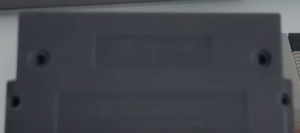
Następnie wsuń ją całkowicie do przedniej części urządzenia.

Jeśli posiadasz kilka kartridży, możesz je szybko wymienić przy niewielkim wysiłku.
Krok 5: Wkładanie karty SD
Łatwiej zrobić niż powiedzieć! Wystarczy umieścić kartę SD w gnieździe z boku urządzenia. Upewnij się, że mały grzbiet na urządzeniu jest skierowany na zewnątrz.

Teraz obudowa NESPi 4 jest w pełni zmontowana i gotowa do pracy!
Jeśli chcesz kupić własne etui na NESPi 4, możesz to zrobić tutaj: https://droix.net/products/retroflag-nespi-4-case.
Do następnego razu!



